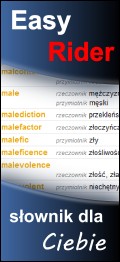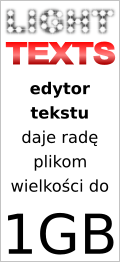Tekst pomocy programu Trener Słówek
Podstawowe informacje o programie
Uruchamianie programu
Instalacja i deinstalacja
Okno startowe
Główne okno programu
Dodaj słowo
Opcje
Podstawowe informacje o programie.
Trener Słówek służy do nauki angielskich słówek poprzez technikę powtórek. Program proponuje powtórki w seriach liczących do 8 słówek, pobranych zarówno spośród świeżych, jak i dla przypomnienia także spośród starszych. Świeże są powtarzane często do kilku lub kilkunastu razy. Starsze już zapamiętane, raz na jakiś czas. Baza ponad piętnastu tysięcy słówek powinna wystarczyć na dłuższy czas.
Każda seria, zaczyna się od prezentacji słówek, ze szczególnym uwypukleniem nowych i świeżych. Po rozpoczęciu testu w oknie prezentowany jest krótki opis słowa w języku polskim, a zadaniem użytkownika jest podanie pasującego angielskiego słowa. Oceniając stopień zapamiętania słowa, trener wybiera coraz trudniejszą metodę, gdzie początkowo są to cztery przyciski ze słowami, później program zaczyna ukrywać początkowe litery, by na koniec prosić o napisanie całego słowa.
W razie pomyłki w odpowiedzi, wyświetla prawidłową i zmniejsza jego wartość, przez co pojawi się ono częściej i może wrócić do nieco prostszej formy odpowiedzi.
Dodatkowo z pomocą lektora wbudowanego w system Windows można usłyszeć przybliżoną wymowę słowa.
Wymagania programu:
- komputer z zainstalowanym systemem Windows XP, Vista, 7, 8, 10, 2003, 2008, 2012 lub nowszym,
- 10MB wolnego miejsca na dysku twardym,
- procesor 600MHz lub szybszy,
- ilość pamięci RAM powinna być równa przynajmniej ilości wymaganej przez system (ale nie mniej niż 512MB).
Uruchomienie programu
Trener Słówek uruchamia się tak, jak każdą inną aplikację Windows - wybierając odpowiednią pozycję z menu Start lub dwa razy klikając ikonę programu umieszczoną na pulpicie. Obecność tych dwóch metod jest zależna od wyborów dokonanych w czasie instalowania programu. Standardowo są one włączone więc nie powinieneś mieć kłopotu. Zarówno w menu Start, jak i na pulpicie ikony mają nazwy Trener Słówek.
Instalacja i deinstalacja
Trener Słówek jest dostarczany w postaci samorozpakowującego się archiwum. Wystarczy je po prostu uruchomić.
Główne okno instalatora wyświetla od razu: katalog docelowy instalacji oraz pola wybierające jaki skróty mają być utworzone.
Przycisk Instaluj rozpoczyna instalację.
Przycisk Licencja umożliwia zapoznanie się z licencją programu.
Po potwierdzeniu chęci instalacji program zostanie zainstalowany w czasie nie przekraczającym 10s.
W celu deinstalacji programu Rider należy:
- Z menu Start wybrać opcję Panel sterowania.
- W otwartym oknie uruchomić Dodaj/Usuń programy.
- W kolejnym oknie odszukaj napis Trener Słówek, wybierz go, a następnie naciśnij przycisk Dodaj/Usuń.
- Po potwierdzeniu program zostanie automatycznie usunięty.
Deinstalacja programu trwa poniżej 10 sekund.
Przy próbie usunięcia programu możesz zostać poinformowany o zablokowanym dostępie do pliku Trener Słówek.exe. W takim przypadku upewnij się, że program nie jest uruchomiony.
Okno startowe
Przy pierwszym uruchomieniu programu zostanie zaprezentowane okno startowe z możliwością rozpoczęcia treningu od zera lub odtworzeniem danych z kopi bezpieczeństwa przy ponownej instalacji systemu lub uszkodzeniu bazy danych programu.
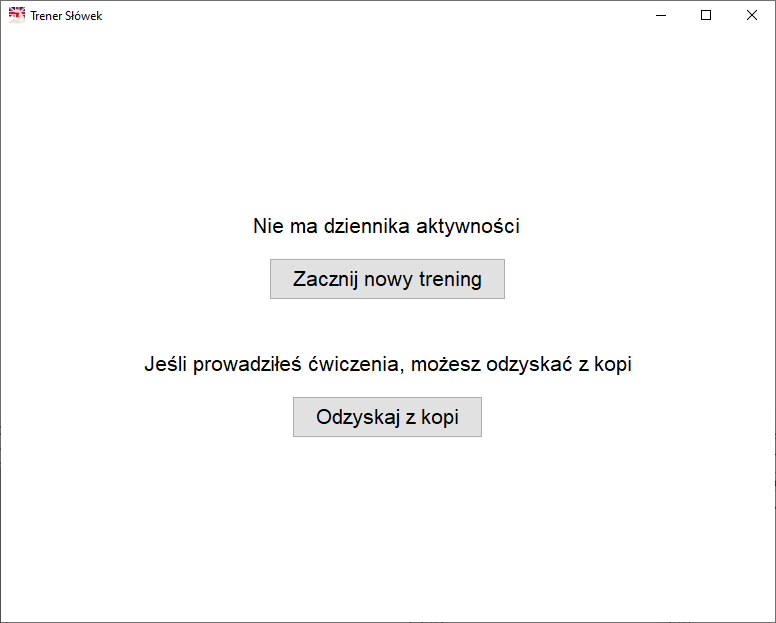
Wybierz Zacznij nowy trening, aby przejść do głównego okna programu.
Główne okno programu
Główne okno jednocześnie służy do inicjowania rundy treningu, jak i zarządzanie całym programem.
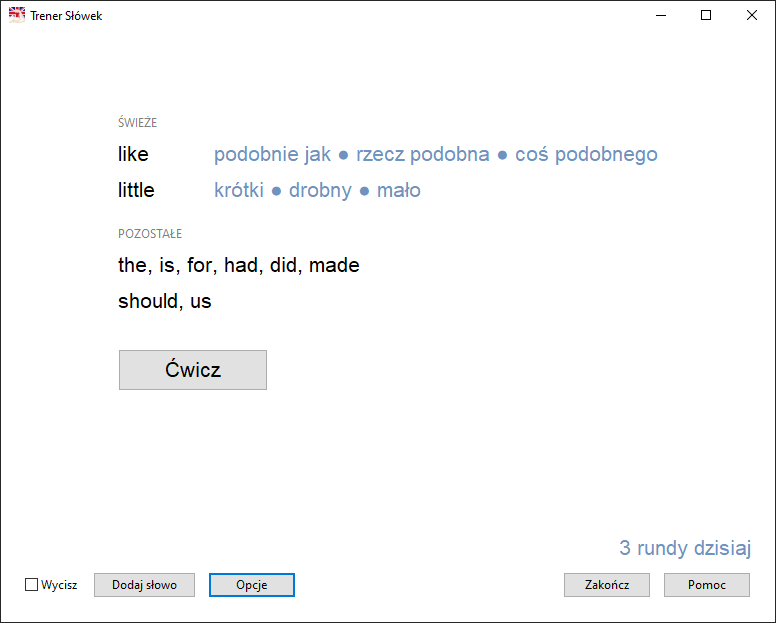
Większość obszaru okna poświęcona jest kolejnej rundzie treningu. Wyświetlane są tutaj słowa wybrane do ćwiczenia w danej rudzie ze szczególnym naciskiem na nowe i dopiero co poznane słowa. Dla nich program wyświetla polskie odpowiedniki, natomiast słowa, które wg danych programu jako tako znasz są tylko wymienione.
Tuż poniżej widoczny jest duży przycisk Ćwicz uruchamiający rundę ćwiczeń.
Na samym dole okna znajduje się listwa z opcjami programu.
Pole zaznaczania Wycisz, gdy zaznaczone wyłącza lektora wypowiadającego słowa.
Przycisk Dodaj słowo umożliwia ingerencję w mechanizm automatycznego dodawania słówek, przez wymuszenie dodania konkretnego słowa (znanego lub nie programowi).
Przycisk Opcje daje dostęp do wielu dodatkowych ustawień i informacji.
Przycisk Zakończ kończący pracę programu.
Przycisk Pomoc otwiera dodatkowe okno z treścią pomocy programu.
Naciśnięcie przycisku Ćwicz inicjuje rundę ćwiczeń.
Dla każdego kolejnego słowa prezentowane są polskie odpowiedniki, na co powinieneś zareagować podając angielskie słowo.
Najświeższe słowa testowane są poprzez wyświetlenie czterech przycisków z różnymi słowami, a Twoim zadaniem jest kliknięcie odpowiedniego.
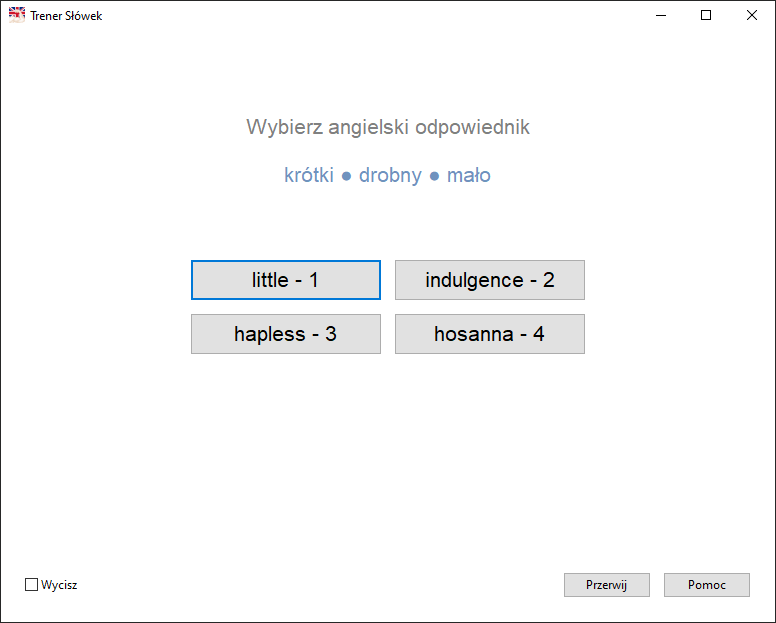
Dla słów, które zdaniem programu już nieco znasz, zacznie on ukrywać początkowe litery
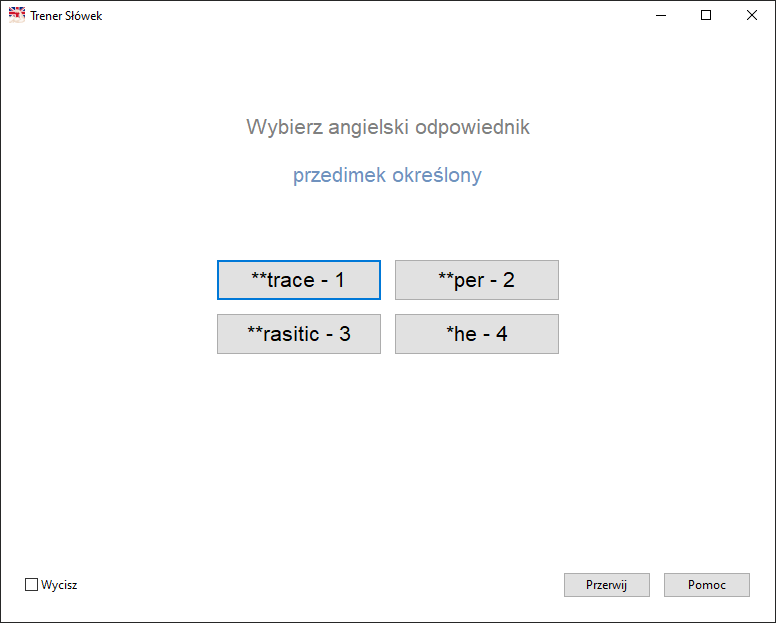
Przy jeszcze lepszym poznaniu zostanie wybrana inna metoda, gdzie w polu edycyjnym należy wpisać dane słowo. Początkowo program podaje tak zwaną maskę z pierwszą literę, ale dla najlepiej zapamiętanych słów będą to same gwiazdki.
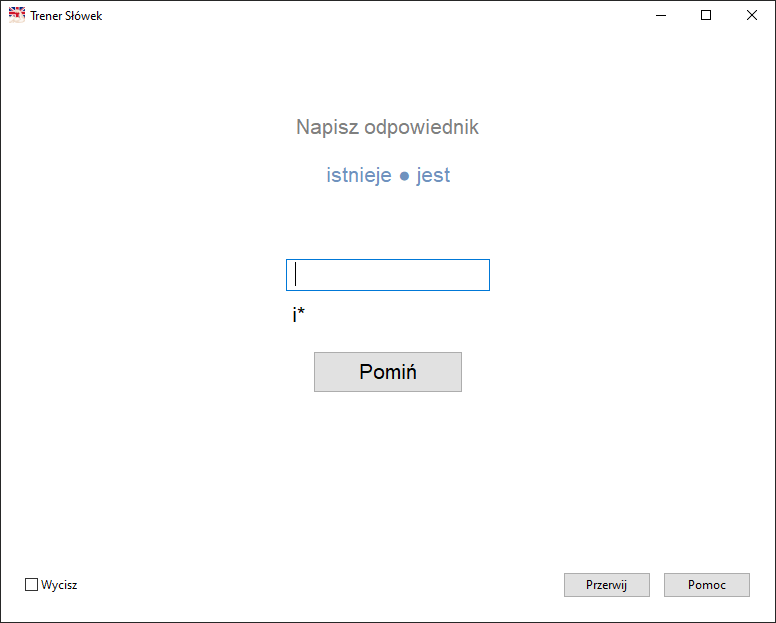
Jeśli nie jesteś w stanie udzielić prawidłowej odpowiedzi z pamięci, nie próbuj robić tego na siłę. W przypadku wyboru przyciskami, kliknij najbardziej kojarzący się z opisem, a w przypadku pola edycyjnego, kliknij Pomiń.
Brak prawidłowej odpowiedzi jest dla programu sygnałem, że dane słowo powinno być powtórzone parę razy więcej i dzięki temu Trener Słówek może prawidłowo zareagować zmieniając parametry związane z tym słowem.
W czasie ćwiczeń do minimum ograniczone jest zbędne klikanie lub inne czynności. Po kliknięciu przycisku odpowiedzi lub wpisaniu słowa, przez moment prezentowana jest prawidłowa odpowiedź, jeśli lektor jest aktywny, usłyszysz także przybliżoną wymowę, po czym następuje automatyczne przejście do kolejnego słowa. Daje to duże tempo powtórek, które opierają się na szybkiej interakcji nie marnując Twojego czasu. Jednocześnie w razie problemów możesz dłużej się zastanowić. Powoduje to, że praca z programem automatycznie dostosowuje się do Twojego tempa, a dodatkowy czas poświęcony słówkom, które sprawiły Ci problem zwiększa szanse zapamiętania na przyszłość.
Dodaj słowo
Kliknięcie przycisku Dodaj słowo przechodzi do strony umożliwiającej dodanie słowa do ćwiczeń poza mechanizmem automatycznego dodawania słów. Program preferuje w pierwszej kolejności najbardziej popularne słowa, więc jeśli chcesz, aby słowo zostało dodane poza kolejnością, zrobisz to tym przyciskiem.
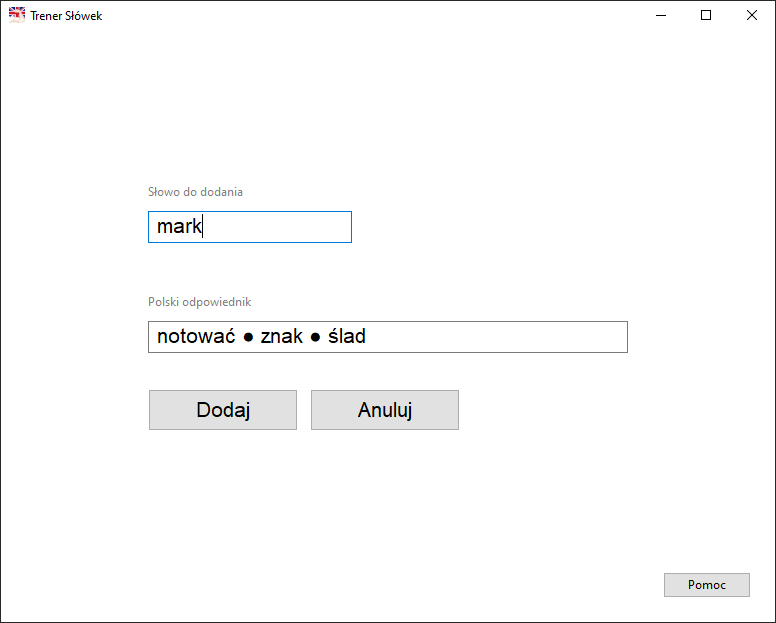
W polu Słowo do dodania napisz słowo. Jeśli trener zna to słowo, to w polu Polski odpowiednik wyświetli odpowiedniki z bazy danych, w przeciwnym wypadku, nadal możesz dodać to słowo, ale musisz wprowadzić jakiś polski odpowiednik.
Czasami może się okazać, że podane słowo jest już wśród ćwiczonych. W takim przypadku zostaniesz o tym poinformowany odpowiednim komunikatem.
Po naciśnięciu przycisku Dodaj słowo znajdzie się wśród ćwiczonych i powinno być wybrane w sekcji NOWE chyba, że dodałeś dużo słówek, wtedy będą one wprowadzane sukcesywnie w miarę postępu ćwiczeń.
Opcje
Przycisk Opcje otwiera okno z różnymi opcjami programu. Są to:
- Kopia bezpieczeństwa - tworzy kopię bezpieczeństwa bazy danych i zapisuje ją do wskazanego pliku.
- Sprawdź aktualizacje - sprawdza, czy została opublikowana nowsza wersja programu i jeśli tak, to umożliwia jej zainstalowanie.
- Ustawienia mowy - otwiera okno dialogowe umożliwiające wybór lektora oraz tempo wypowiadania słów.
- Czcionka - otwiera okno wyboru rozmiaru i rodzaju głównej czcionki programu.
- Kolory - służy do zmiany kolorów tekstu.
- Postęp treningu - wyświetla liczbę ćwiczonych i (zdaniem programu) zapamiętanych słów.
- Informacje - pokazuje informacje o autorze i wersji programu.
Ostatni przycisk Anuluj zamyka okno bez wybierania jakiejkolwiek opcji.
Copyright 2024 Daniel Sęk